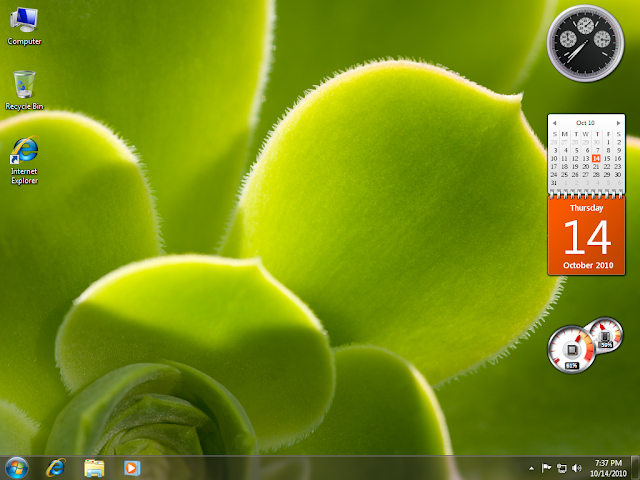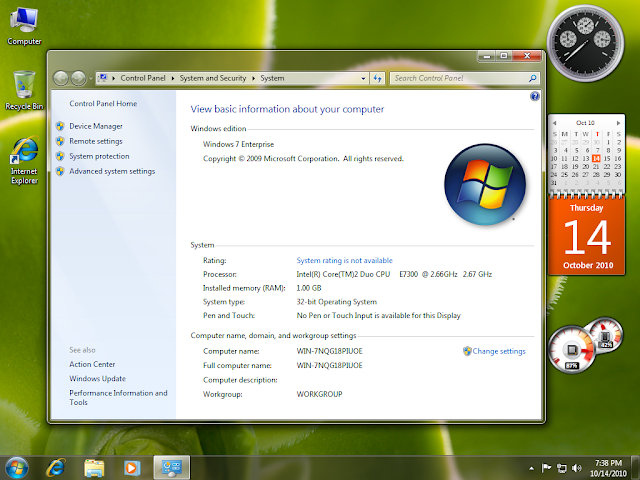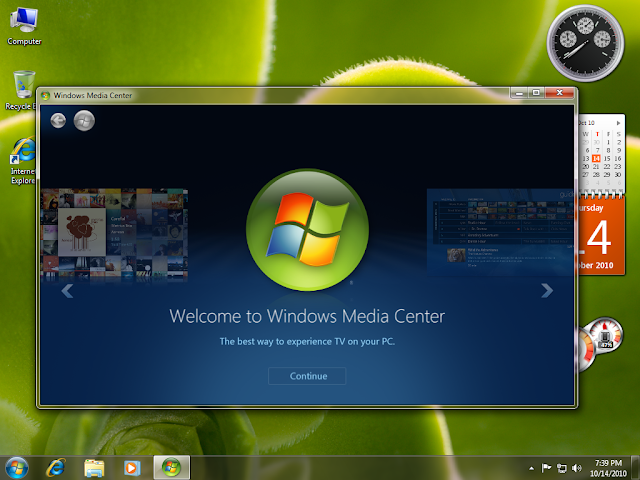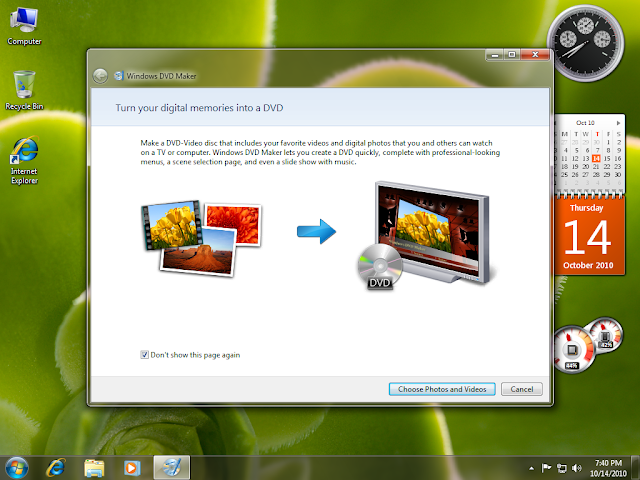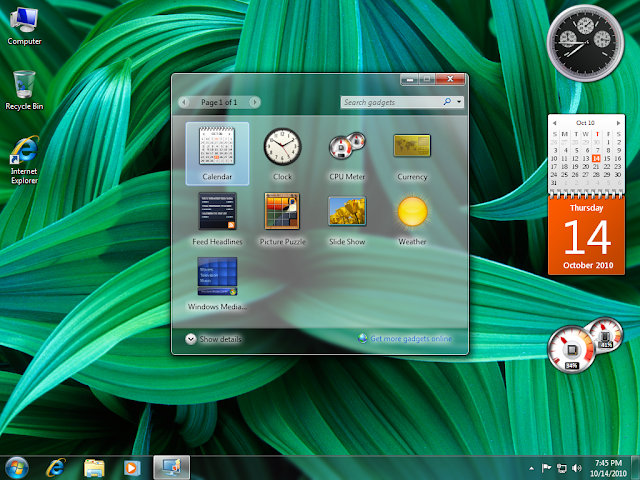Các website và cửa hàng thiết bị kỹ thuật số thường "tấn công" người dùng bằng các thông tin về tốc độ, độ phân giải, các định dạng hỗ trợ và nhiều thứ khác. Nhưng phần nhiều những thông tin đó không quá quan trọng như chúng ta tưởng.
Thường thì thế này: một quảng cáo trên báo (hay trên mạng) đập vào mắt bạn, trong đó liệt kê một vài thông số kỹ thuật của sản phẩm và một số tính năng đặc biệt. Giá có vẻ hấp dẫn. Có thể rút ví ra được rồi? Khoan!
Bạn đừng bị lóa mắt bởi một loạt con số lấp lánh để rồi mua phải thứ mình không cần! Để tránh điều đó, bạn cần trang bị cho mình nhiều thứ hơn là tài liệu tiếp thị từ các hãng. Đây là điều mà bài viết này có thể giúp ích cho bạn.
Trước khi móc tiền để mua bất cứ thứ gì, hãy tự hỏi bạn cần mua thiết bị đó để làm gì và lập một danh sách các công việc mà bạn dành cho nó. Ví dụ, bạn thật sự cần phần cứng cao cấp cho công việc hay chỉ để thể hiện đẳng cấp? Liệu tất cả các tính năng của một thiết bị nào đó có cần thiết, hay là model giá thấp hơn vẫn có thể đáp ứng các công việc chính trong danh sách của bạn?
Trả lời cho các dạng câu hỏi trên trước, sau đó với một ít trợ giúp từ bài viết này, bạn sẽ có thể lọc ra những tính năng thật sự đáng giá.
MÁY TÍNH MỚINgay khi bạn nói cần chiếc PC mới để thực hiện chỉnh sửa video gia đình, lập tức người bán giới thiệu bộ máy thích hợp cho việc làm kỹ xảo điện ảnh. Nhưng bất chấp người bán nói gì thực chất bạn không cần một chiếc máy tính mạnh như vậy. Với một hệ thống có khả năng xử lý hầu hết các tác vụ cơ bản, bạn có thể không cần phải chi hơn 750USD. Vì vậy hãy tránh xa người bán hàng này và tìm hiểu chi tiết hơn về cấu hình hệ thống.
CPU: Các hãng thích nhấn mạnh con số GHz trong quảng cáo, vì con số này luôn cao lên và chắc chắn trông tốt hơn con số ở hệ thống hiện tại của bạn (ngay cả khi bạn chỉ mới trang bị 2 tháng trước đó). Sự thật: Bất kỳ CPU nào được đưa ra gần đây đều có thể xử lý những công việc cơ bản. Nhắm mắt lao theo con số tốc độ bạn sẽ phí tiền. Thường sau một điểm mốc nhất định, sự gia tăng hiệu suất không nhiều. Ví dụ, CPU Phenom 9600 bốn nhân của AMD giá xấp xỉ CPU Core 2 Duo 8400 của Intel cung cấp sức mạnh cho bạn làm bất kỳ công việc hàng ngày nào. Chỉ những người làm việc nhiều với dữ liệu đa phương tiện mới cần đến phần cứng cao cấp như CPU Core 2 Extreme QX9770 bốn nhân của Intel.
CẦN QUAN TÂM
Hệ thống cơ bản dành cho gia đình: CPU 2GHz 2 nhân/ RAM ít nhất 2GB/ít nhất 4 cổng USB 2.0 và 1 cổng FireWire/Các khay mở rộng.
Hệ thống đa phương tiện: CPU 2,4GHz 4 nhân/Card đồ hoạ ít nhất là ATI HD 4850 hay NVIDIA 8800 GT/Ổ cứng ít nhất 500GB, 7200 rpm.
RAM: Thành phần này của PC dễ nâng cấp nhưng cần lưu ý: dung lượng tối đa mà HĐH có thể kiểm soát. Hầu hết các phiên bản Windows XP và Vista 32-bit đều chỉ có thể kiểm soát đến 4GB RAM, dù cho PC của bạn có gắn nhiều hơn. Vì vậy trừ phi bạn dùng phiên bản Vista 64-bit (hay XP 64-bit, nếu bạn có thể tìm được), thì 2GB hay 4GB bộ nhớ là mục tiêu hợp lý.
Card đồ họa: Trước đây, card đồ hoạ cao cấp chỉ có ý nghĩa với giới chơi game. Nhưng giờ đây với máy ảnh số và chương trình TV phát trực tuyến, mọi người cần khả năng đồ họa cao hơn. Dù vậy, những gì mà card đồ họa cao cấp đem lại không đủ để biện minh cho mức giá cao trừ khi bạn là game thủ thật sự. Thay vì vậy, hãy tìm một PC được trang bị CPU kha khá với card đồ họa tốt – chẳng hạn GeForce 9800 GTX của NVIDIA hay Radeon HD 4850 của ATI. Chỉ những người biên tập video và các game thủ chuyên nghiệp mới cần bỏ ra 600USD cho một card đồ họa siêu hạng.
Khả năng mở rộng: Máy tính để bàn cho phép bạn nâng cấp về sau mà không phải mua mới toàn bộ, nhưng chỉ có một vài cửa hàng cung cấp danh mục đầy đủ các tùy chọn nâng cấp hệ thống. Đừng nản lòng. Lưu ý xem có bao nhiêu khe PCIe và khay ổ đĩa (trong và ngoài). Và tìm xem các cổng USB và FireWire có dễ truy cập không.
MÁY TÍNH DI ĐỘNGCó đủ loại MTXT đáp ứng cho nhu cầu của bạn, từ loại nhẹ ký để duyệt web và soạn thảo văn bản đến loại cấu hình mạnh đủ sức thay thế máy tính để bàn. Hãy chọn mua cái mà bạn cần với tâm niệm đầu tiên: MTXT khó nâng cấp hơn máy tính để bàn.
Thời gian dùng pin: Thời gian dùng pin của MTXT liên tục được cải thiện – đặc biệt trong loại MTXT siêu nhẹ – nhưng thời gian mà các hãng đưa ra thường được nâng lên bằng cách đo ở điều kiện tối ưu, như tắt bộ thu tín hiệu không dây và dùng loại pin đặc biệt (phải trả thêm tiền). Trong các thử nghiệm của PC World, các MTXT trang bị CPU T7200 Core 2 Duo có thời gian dùng pin khoảng 2 đến 5 giờ. Kết quả phụ thuộc các linh kiện ngốn năng lượng. Hãy kiểm tra tài liệu để biết MTXT có được thử nghiệm với pin thông thường hay không.
CẦN QUAN TÂMSiêu di động: Tối thiểu CPU 1,7 GHz/Trọng lượng (với MTXT) dưới 1,5 kg/Màn hình 13,3” hay nhỏ hơn/Thời gian dùng pin dài.
Thay thế máy tính để bàn: CPU Centrino 2/Card đồ hoạ rời (AMD hay NVIDIA)/Ổ cứng 200GB hay hơn, tốc độ 5400 rpm trở lên/Ổ quang.
CPU: Các hãng buôn gắn logo Intel hay AMD trên MTXT, trích dẫn tốc độ và không giải thích gì thêm. Hiếm khi họ cho biết MTXT với CPU cấp thấp hầu như không thể chạy Vista. Cẩn thận với các BXL thấp hơn 2GHz. Các MTXT sử dụng BXL Intel Centrino 2 vượt qua được thử nghiệm tốc độ của WorldBench 6. Nhưng đừng hy vọng hiệu suất của Centrino qua mặt BXL Atom của Intel, đây là CPU được thiết kế dành cho các MTXT giá dưới 500USD.
Đồ họa (GPU): Hầu hết MTXT đều dùng chip đồ họa tích hợp. Đây không phải là thành phần lý tưởng cho việc chơi game 3D gần đây (kể cả game nối mạng xã hội như Second Life) hay chạy các chương trình đồ họa cao cấp. Để có khả năng này, hãy tìm MTXT trang bị chip đồ họa NVIDIA hay ATI rời. Nhưng việc gia tăng sức mạnh đồ họa có cái giá: MTXT dùng chip rời thường to hơn và nặng hơn, bằng chứng là một số MTXT chơi game hầm hố trên thị trường.
RAM: Dù RAM của MTXT khá dễ nâng cấp, nhưng ngay từ đầu bạn nên mua càng nhiều bộ nhớ càng tốt. Hầu hết MTXT đều có 2 khe RAM và không có gì lạ nếu bạn gặp MTXT có cấu hình 2GB với mỗi khe 1 thanh 1GB. Nếu mua cấu hình này, về sau muốn nâng cấp lên 4GB RAM bạn sẽ phải mua 2 thanh RAM mới.
Trọng lượng: Các quảng cáo thường bỏ đi những thứ “nho nhỏ” khỏi trọng lượng được công bố của MTXT – như pin hay bộ sạc, những thứ mà bạn sẽ thường mang theo. Trước khi mua, hãy hỏi tổng trọng lượng của sản phẩm cùng với các phụ kiện. Chưa hết, hãy đến cửa hàng và thử nhấc sản phẩm trong cấu hình thực của nó.
Màn hình: Dĩ nhiên là quan trọng nhưng kích thước màn hình chẳng cho bạn biết gì về khả năng hiển thị văn bản. Hãy hỏi về độ phân giải thực của MTXT – và tận mắt chứng kiến. Có những thứ hấp dẫn trên sân khấu nhưng ngoài đời không dùng được. Một số màn hình MTXT phản chiếu như gương gây khó nhìn ngoài trời. Các màn hình dùng đèn nền LED cho độ sáng tốt hơn, mặc dù chúng làm tăng giá MTXT.
 TV ĐỘ NÉT CAO
TV ĐỘ NÉT CAOHDTV dù là plasma hay LCD đều dễ dùng, tuy nhiều hãng quảng cáo với thuật ngữ khó hiểu.
Tỉ lệ tương phản: Trong các quảng cáo HDTV, con số này được lăng xê quá mức. Nó đo sự khác biệt giữa giá trị sáng nhất và tối nhất mà màn hình có thể tạo ra cùng lúc. Lợi ích của tỉ lệ tương phản cao là cung cấp hình ảnh chi tiết và thực hơn. Tuy nhiên tỉ lệ tương phản không được đo giống nhau giữa các nhà sản xuất. Các TV LCD có tỉ lệ bắt đầu từ 600:1, còn plasma bắt đầu từ 1000:1; một số TV khoe đạt đến con số 1.000.000:1. Hãy tin vào mắt của mình trước, sau đó mới nhìn đến các con số!
Các nhà sản xuất thường nâng mức tương phản lên để hình ảnh trên TV LCD trông sáng hơn dưới ánh sáng phòng trưng bày. Hãy thử điều chỉnh để có cảm nhận tốt hơn theo cách hình ảnh sẽ hiển thị tại nhà.
Tốc độ làm tươi và thời gian đáp ứng: Các con số này đôi khi cũng được thể hiện nổi bật, chúng có ích nếu bạn chơi game hay xem các chương trình có chuyển động nhanh như đua xe. Mua TV plasma? Hãy xem tiếp: không có thông số nào trong hai thông số này có ý nghĩa, vì công nghệ plasma đủ nhanh để xử lý dạng nội dung này. Khi xét đến TV LCD, hãy tìm thời gian đáp ứng thấp. Hiện nay, chúng ta ít gặp TV có thời gian đáp ứng trên 10ms. Tốc độ làm tươi, được đo theo Hz, cũng có ý nghĩa cho LCD. Tốc độ làm tươi cao có nghĩa màn hình ít “nhấp nháy” hơn. HDTV với tốc độ làm tươi 120Hz sẽ xử lý tốt hình ảnh chuyển động nhanh.
CẦN QUAN TÂM
HDTV: Kích thước màn hình phù hợp với không gian phòng bạn/Độ phân giải 1080p trên các TV 40”/Tỉ lệ tương phản. Nhưng hãy tin vào mắt bạn trước.
Độ phân giải: Nếu bạn có ý định mua đầu Blu-ray, hãy chọn TV 1080p; thông số này có nghĩa TV sẽ hiển thị độ phân giải 1920x1080 dòng. Không có Blu-ray? Vậy thì hãy chọn bất kỳ HDTV nào hỗ trợ cả 1080i và 720p (độ phân giải 1280x720 dòng). Tất cả model hiện tại đều thuộc một trong 2 độ phân giải này. Chữ “p” đại diện cho “progressive scan”, công nghệ này cho hình ảnh chất lượng tốt mà không cần khử răng cưa và phóng to thu nhỏ video tốt hơn công nghệ “interlaced video” (chữ “i” trong 1080i).
Thông số 1080p đại diện cho độ phân giải tối đa của TV và độ phân giải tối đa của đĩa Blu-ray. Nếu bạn không theo trường phái Blu-ray – hay nếu bạn mua TV với màn hình nhỏ hơn 40” – hãy chọn TV 720p/1080i. Hình ảnh không chi tiết bằng TV 1080p nhưng sự khác biệt không đáng kể trên màn hình TV nhỏ. Và vì các chương trình truyền hình độ nét cao hiện chỉ được phát ở độ phân giải 720p hay 1080i, nên TV 1080p sẽ không được khai thác hiệu quả.
Kích thước màn hình: Để quyết định chiếc TV lý tưởng cho gia đình, hãy nhân kích thước màn hình (theo inch) với 2; kết quả sẽ là khoảng cách xem tối ưu cho TV. Như vậy, vị trí xem thích hợp cho TV 52 inch là cách 104 inch (khoảng 2,6 m). Thiếu không gian? Hãy mua TV nhỏ hơn hay đặt trong căn phòng lớn hơn.
 ẢNH SỐ
ẢNH SỐNếu việc chụp các bức ảnh chất lượng cao nhất có thể là tất cả những gì mà bạn quan tâm thì nên chọn máy ảnh ống kính rời (SLR). Nhưng khi mang máy ảnh này đi khắp nơi suốt ngày, bạn sẽ nhận ra ngay giá trị của chiếc máy gọn nhẹ. Dưới đây là hướng dẫn chọn máy ảnh số SLR và máy dạng ngắm chụp.
Megapixel: Thông số bị thổi phồng và hiểu nhầm nhiều nhất là megapixel. Bạn thường nghe quảng cáo là megapixel càng lớn thì ảnh chụp càng đẹp – nhưng 5 megapixel là đủ để rửa tấm hình 27x35 cm sắc nét. Số megapixel cao hơn chỉ có ích khi bạn cần cắt gọt và phóng to một phần bức ảnh; nhưng trừ phi bạn có ý định in các tấm poster cỡ lớn như quảng cáo phim, thì chiếc máy ảnh 14,5 megapixel là quá thừa.
Zoom quang: Bỏ qua thông số về zoom số của nhà cung cấp, thay vì vậy hãy chú trọng đến zoom quang. Zoom số cắt một phần ảnh trong khung ngắm rồi phóng ra toàn khung hình nên làm giảm chất lượng của ảnh. Zoom quang dùng các ống kính để phóng to đối tượng chụp nhờ vậy cho ảnh rõ nét. Nhưng zoom quang càng cao thì tính năng chống rung quang càng quan trọng; nếu bạn phóng to hết mức thì chỉ cần một cử động nhỏ cũng làm ảnh bị nhòe. Hầu hết máy ảnh dạng ngắm chụp đều có zoom quang 3X hay 4X. Với máy có zoom quang cao hơn, bạn cần tính năng chống rung quang.
Lấy tiêu cự thủ công: Là tùy chọn tuyệt vời cho máy ảnh dạng ngắm chụp, còn tất cả máy ảnh SLR đều có tính năng này. Các máy ảnh rẻ tiền thường bỏ qua tính năng lấy tiêu cự thủ công hay chỉ cho phép lấy theo bước, buộc bạn chọn những khoảng cách hay các chế độ cảnh định sẵn. Hiện nay, ngày càng có nhiều máy ảnh SLR được trang bị các tính năng như máy ảnh dạng ngắm chụp, chẳng hạn như lấy tiêu cự tự động và có sẵn các chế độ cảnh để lôi cuốn người dùng thông thường. Các nhà nhiếp ảnh nghiệp dư cần máy có nhiều chức năng hơn có thể chọn loại máy ngắm chụp cao cấp với zoom quang cao và có nhiều thiết lập thủ công hơn là chọn loại SLR.
CẦN QUAN TÂMMáy ngắm-chụp: Zoom quang chứ không phải zoom số/6 megapixel đã là nhiều/Tính năng chống rung quang/ISO cao để chụp khi thiếu sáng/tốc độ chụp nhanh.
Máy SLR số: Trên 8 megapixel/Zoom quang 10X/Hỗ trợ định dạng file RAW/Các ống kính góc rộng & macro/Chống rung quang.
Thiết lập phơi sáng: Nhiều máy ảnh số cung cấp các chế độ ưu tiên khẩu độ và tốc độ, cho phép tinh chỉnh thiết lập phơi sáng trong những tình huống nhất định. Hãy tìm máy ảnh với tốc độ chụp cao nếu bạn có ý định chụp hình ảnh chuyển động nhanh, như các cuộc đua xe hay vận động viên điền kinh. Hãy thử tìm máy ảnh với khẩu độ thấp, như f2.8, nếu bạn muốn chụp ảnh trong điều kiện thiếu sáng mà không dùng flash.
Khung ngắm: Một màn hình đẹp, lớn thì tiện lợi, nhưng nó cũng ngốn pin không ít. Hãy hỏi xem liệu bạn có thể điều chỉnh độ sáng của màn hình hay có thể tắt nó hay không. Dù chuyên nghiệp hay không, việc có một khung ngắm quang đi cùng màn hình LCD sẽ rất có ích khi bạn cần kéo dài thời gian dùng pin của máy ảnh.
Chống rung quang: Tính năng này, cũng như với zoom, quang có ý nghĩa hơn số. Vì bộ cảm biến ảnh được dịch chuyển vật lý để khử chuyển động nên tính năng chống rung quang có tác dụng tốt hơn nhiều trong việc chụp ảnh rõ nét. Trong khi đó, tính năng chống rung số chỉ đơn thuần là điều chỉnh điểm ảnh hay tốc độ màn chập của máy ảnh nhằm giúp ảnh bớt bị nhòe. Trong bất kỳ tình huống nào, chân máy luôn có ích.
 THIẾT BỊ MẠNG
THIẾT BỊ MẠNGTrước đây, kết nối mạng là công việc khó khăn chỉ dành cho các doanh nghiệp, các chuyên gia nhiều kinh nghiệm, và những con người bí ẩn làm việc về đêm. Nhưng giờ đây việc thiết lập mạng – có dây hay không dây – dễ dàng hơn bao giờ hết. Dù vậy, nó vẫn chưa dễ đến mức bạn có thể mua bất kỳ router nào rồi gắn vào và mọi thứ vận hành ngay. Bạn vẫn phải điều chỉnh để có kết nối tối ưu. Với mạng gia đình, bạn đặc biệt cần quan tâm không chỉ thiết bị định kết nối mà còn cả bài trí trong ngôi nhà của mình.
Tốc độ không dây: Các nhà cung cấp sẽ vui vẻ nói cho bạn biết các giới hạn tốc độ lý thuyết của mạng, nhưng có một sự thật trần trụi: thật may mắn nếu mạng của bạn đạt đến tốc độ 150 mbps. Hãy xem 802.11n, bản thảo chuẩn mới nhất của Wi-Fi. Trong thử nghiệm với tính năng bật mã hóa (điều cần thiết!), hiếm khi chúng ta có được tốc độ cao hơn 100 mbps. Tương tự, cẩn thận với sự hứa hẹn của nhà cung cấp về công nghệ độc quyền có khả năng đẩy tốc độ lên. Bản thảo chuẩn mới nhất của 802.11n loại bỏ hầu hết những thứ “phụ trợ” như vậy.
Chuẩn Wi-Fi: Các router darft-n tương thích ngược với các chuẩn cũ hơn (802.11a, b, g và pre-n), nhưng các chuẩn này có thể kéo toàn mạng chậm xuống. Bất kỳ thiết bị 802.11b/g nào nối với router draft-n của bạn đều làm toàn mạng “cà nhắc” ở tốc độ 11b/g. Tương tự, tránh mua những router “pre-n” (khác với draft-n, cũ hơn) bán hạ giá. Các thiết bị pre-n có thể làm việc với các sản phẩm draft-n 2,4 GHz, nhưng chỉ ở tốc độ của thiết bị 802.11g cũ.
CẦN QUAN TÂM
Router không dây: 802.11n/Băng tần đôi (2,4 GHz và 5 GHz)/Bảo mật WPA2/3 anten/Các cổng ethernet gigabit.
Bảo mật: Việc dùng mật khẩu WEP (Wired Equivalent Privacy) khá hiệu quả để che dấu hệ thống của bạn. Cũng cần biết, các thiết cũ hơn có thể không hỗ trợ chuẩn WPA (Wi-Fi Protected Access) an toàn hơn, càng không hỗ trợ chuẩn bảo mật WPA2 hiện nay. Dù vậy, bạn nên mua thiết bị mới hỗ trợ WPA2 vì ngay cả khi bạn phải dùng WEP một thời gian để phù hợp với thiết bị cũ hơn thì cuối cùng bạn cũng sẽ muốn chuyển lên tốc độ nhanh hơn.
Anten không dây: Nói chung, số anten của router càng nhiều thì truyền dữ liệu càng nhanh. Vì vậy nếu bạn thường sử dụng video truyền trên mạng và nội dung đa phương tiện, 3 là con số tuyệt vời.
Giải pháp dùng dây: Kết nối dùng dây có thể khó lắp đặt, nhưng chúng vẫn là lựa chọn băng rộng tốc độ cao an toàn và tin cậy nhất. Nếu việc đi cáp ethernet Cat5 ngoằn ngoèo khắp nhà là không thể, hãy xem xét dùng mạng được thiết kế để làm việc với hệ thống điện lưới thông thường.
Tuy nhiên, các mạng dùng dây dẫn điện có vấn đề: bạn sẽ cần các adapter cho mỗi ổ cắm định dùng (cộng với 1 adapter cho router); và có đến 3 chuẩn dây dẫn điện không tương thích lẫn nhau.

Theo pcworld